Windows 10 da Fotoğraf Görüntüleyicisi Açmak, yazısı ile bloguma devam ediyorum. Win 10 ile gelen fotoğraf görüntüleyicisini hiç sevmedim ve ısınamadım. Bu şekilde olan tek ben değilimdir diye bu dersi yazma gereği duydum. Gelin beraber win 7 fotoğraf görüntüleyicisini nasıl açacağımızı görelim.
Windows 10 da Fotoğraf Görüntüleyicisi Açmak
Win 10 ‘un fotoğrafı görüntülediği uygulama hem yavaş hemde resimleri bulanık gösteriyor. Bu aslında bunu sevmememin en büyük sebeplerinden birisi. Şimdi bunu nasıl değiştireceğimizi görelim.
Öncelikle masaüstünde bir metin belgesi açıyoruz. Sonrasında bu metin belgesine aşağıdaki komutları yapıştırıyoruz.
Windows Registry Editor Version 5.00 [HKEY_LOCAL_MACHINE\SOFTWARE\Microsoft\Windows Photo Viewer\Capabilities\FileAssociations] ".tif"="PhotoViewer.FileAssoc.Tiff" ".tiff"="PhotoViewer.FileAssoc.Tiff" ".png"="PhotoViewer.FileAssoc.Tiff" ".bmp"="PhotoViewer.FileAssoc.Tiff" ".jpeg"="PhotoViewer.FileAssoc.Tiff" ".jpg"="PhotoViewer.FileAssoc.Tiff" ".ico"="PhotoViewer.FileAssoc.Tiff"
Komutları yapıştırdıktan sonra sol üst kısımdan farklı kaydet diyoruz. Açılan ekranda sağ alt kısımda tüm dosyalar filtresini seçiyoruz ve dosyamızı viewer.reg adı ile kaydediyoruz.
Kayıt işlemini tamamladıktan sonra viewer.reg dosyasına çift tıklayarak çalıştırıyoruz.
Bu dosya, registy deki bazı ayarları değiştirerek Win 10 Fotoğraflar uygulaması ile Win 7 resim görüntüleyicisi uygulaması ile değiştiriyor.
viewer.reg komut dosyamızı çalıştırdıktan sonra bir resim üzerinde sağtık yapıp özellikler diyoruz.

Özellikler ekranında yukarıda gördüğünüz Birlikte Aç kısmına tıkladıktan sonra,

Kırmızı işaretli alanda gördüğünüz uygulamayı seçiyorsunuz.
Bu şekilde tüm resim formatlarında bu işlemi bir kez yapmanız gerekiyor. Yoksa eski düzen çalışmaya devam edeceklerdir.
Buradan da dosyanın hazırına ulaşabilirsiniz.
Windows 10 da Fotoğraf Görüntüleyicisi Açmak, yazımda bu kadar arkadaşlar. Diğer yazılarımda görüşmek üzere.
Buradan Windows sistemleri hakkındaki yazılarıma ulaşabilirsiniz.
Takipçe ve Sağlıcakla kalın.



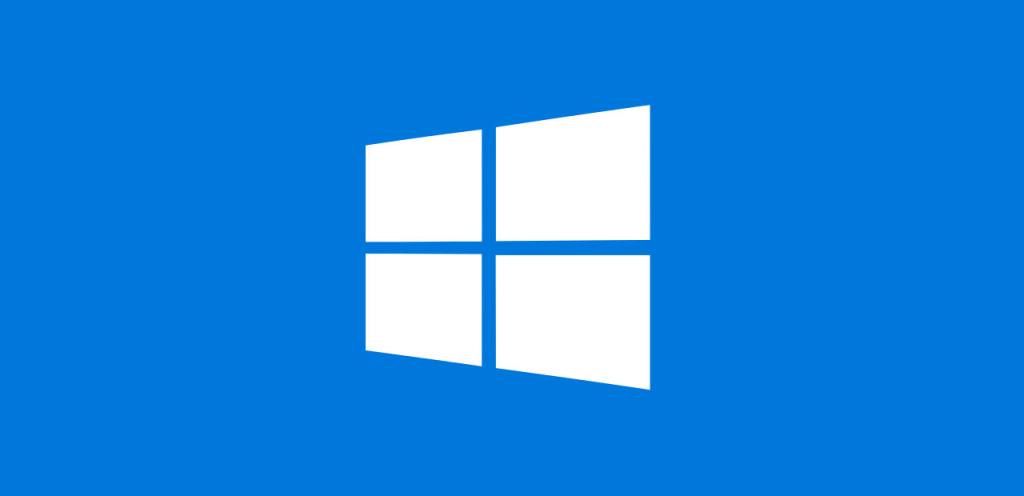



çok teşekkürler yapıyorum fakat fotoğrafları açmaya çalıştığımda yükleniyor deyip birden program kapanıyor bunun için ne yapmalıyım?
Merhaba, bilemiyorum valla. Fotoğraflarda bir sorun yok değil mi? Bazen fotoğraflar bozuk olduğunda bu şekilde yapıyor.